
【Instagram】投稿やストーリーに「いいね」する&削除する方法!
「いいね!」は、Instagramを利用する際のの大きな醍醐味といえるでしょう。
Instagramに投稿している側の方も、「いいね!」を活力にしている一面があります。
積極的に「いいね!」をしてInstagramを、より楽しみましょう!
Instagram初心者でどうやって「いいね!」をしたら良いかわからない方は、この記事を読んで「いいね!」機能を活用してみてください。
また、24時間経つと自動的に消えてしまうストーリー機能に関しても、「いいね!」に似たようなサインを送ることができます。
投稿やストーリーに「いいね!」をしながら積極的にInstagramを楽しみましょう。
では、Instagramにおいて投稿やストーリーに「いいね」をする方法を解説していきます。
Contents[OPEN]
Instagramの「いいね」とコメントの「♡」の違い
「いいね!」をすることによって、後から「いいね!」をした投稿を見返すことができます。
そのような意味でも「いいね!」は、ブックマークと同じような役割を果たしてくれます。
また、「いいね!」をすることで投稿した人に伝わるので、投稿した人を応援したいという意味合いでの「いいね!」も非常におすすめですよ。
もし間違って「いいね!」を押してしまった場合であっても削除することも可能なので、もし間違えてしまった場合は削除しましょう。
コメント欄にもハートがありますが、これはコメントに「いいね!」をする形となっています。
ブックマークのような機能を果たすわけではありませんが、投稿した人に同意するという意味合いで「いいね!」をすることで、相手に気持ちが伝わるかもしれません。
コメント欄で「いいね!」をすると、コメントを書いた人に通知が行きます。
間違えて「いいね!」をしたのなら、なるべく早急に取り消しましょう。
そうすることによって通知も削除されるため、相手がチェックしていなければ、「いいね!」をしなかったことできます
このような2つの違いを理解して、うまく「いいね!」をしていきましょう。
Instagram画面に♡は2つ!

Instagramの画面には、投稿真下のハート、コメント欄のハートがあります。
何に対して「いいね!」をするかどうかは間違えないようにしましょう。
「いいね!」は画像のすぐ下に

コメント欄にハートがあるのは、コメント欄にいいねをつけるという意味合いのハートなので気をつけましょう。
コメント欄の「♡」はコメントとして表示
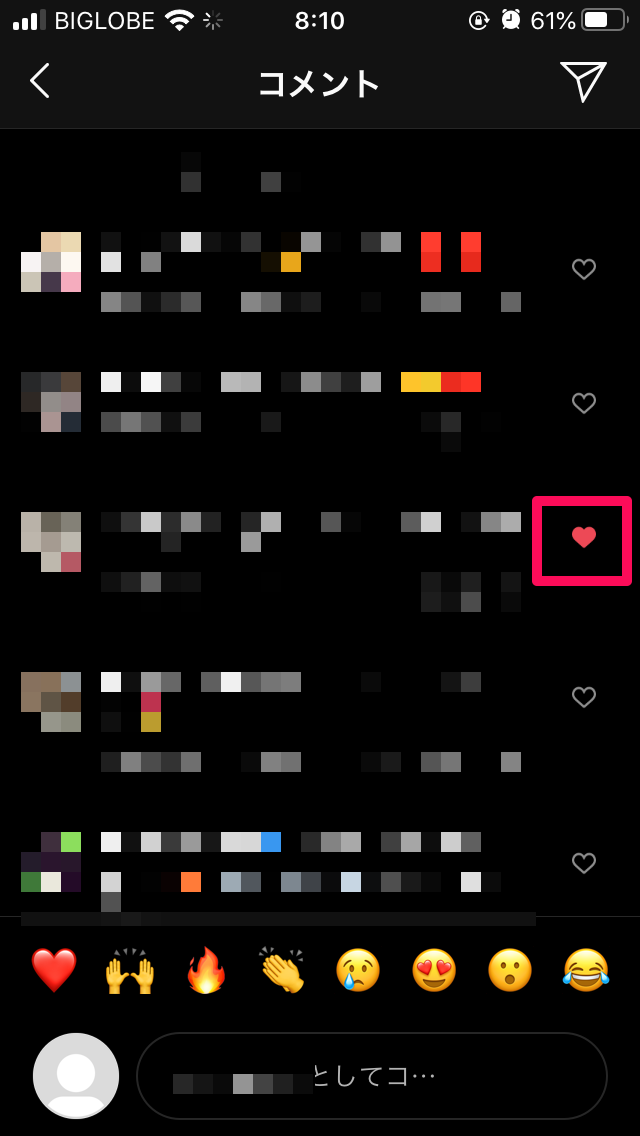
コメント欄の「♡」を押すとコメントとして表示されます。
もし間違えて「いいね!」をしてしまった場合は、取り消しをすることによって通知も取り消されます。
最近はInstagramなどを含めたSNSで誹謗中傷なども非常に多く、「いいね!」をするのに注意が必要な場面も多く存在します。
コメント欄のハートはいろいろなところに点在しています。
操作を間違えて「いいね!」を押しがちなですが、すぐに消してしまえば問題がないので落ち着いて対処しましょう。